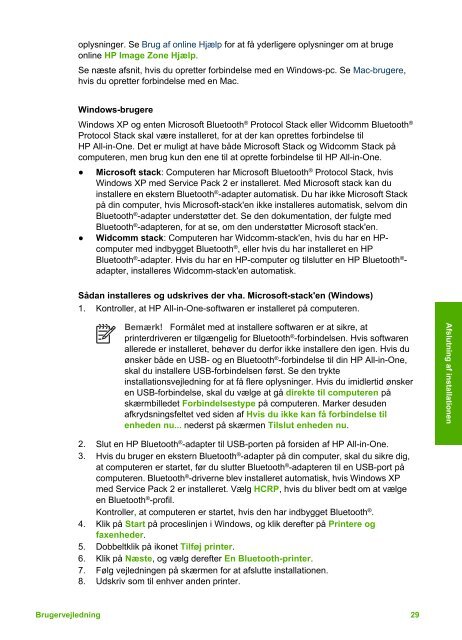HP Photosmart 3200 All-in-One series - Hewlett Packard
HP Photosmart 3200 All-in-One series - Hewlett Packard
HP Photosmart 3200 All-in-One series - Hewlett Packard
You also want an ePaper? Increase the reach of your titles
YUMPU automatically turns print PDFs into web optimized ePapers that Google loves.
oplysn<strong>in</strong>ger. Se Brug af onl<strong>in</strong>e Hjælp for at få yderligere oplysn<strong>in</strong>ger om at bruge<br />
onl<strong>in</strong>e <strong>HP</strong> Image Zone Hjælp.<br />
Se næste afsnit, hvis du opretter forb<strong>in</strong>delse med en W<strong>in</strong>dows-pc. Se Mac-brugere,<br />
hvis du opretter forb<strong>in</strong>delse med en Mac.<br />
W<strong>in</strong>dows-brugere<br />
W<strong>in</strong>dows XP og enten Microsoft Bluetooth ® Protocol Stack eller Widcomm Bluetooth ®<br />
Protocol Stack skal være <strong>in</strong>stalleret, for at der kan oprettes forb<strong>in</strong>delse til<br />
<strong>HP</strong> <strong>All</strong>-<strong>in</strong>-<strong>One</strong>. Det er muligt at have både Microsoft Stack og Widcomm Stack på<br />
computeren, men brug kun den ene til at oprette forb<strong>in</strong>delse til <strong>HP</strong> <strong>All</strong>-<strong>in</strong>-<strong>One</strong>.<br />
● Microsoft stack: Computeren har Microsoft Bluetooth ® Protocol Stack, hvis<br />
W<strong>in</strong>dows XP med Service Pack 2 er <strong>in</strong>stalleret. Med Microsoft stack kan du<br />
<strong>in</strong>stallere en ekstern Bluetooth ® -adapter automatisk. Du har ikke Microsoft Stack<br />
på d<strong>in</strong> computer, hvis Microsoft-stack'en ikke <strong>in</strong>stalleres automatisk, selvom d<strong>in</strong><br />
Bluetooth ® -adapter understøtter det. Se den dokumentation, der fulgte med<br />
Bluetooth ® -adapteren, for at se, om den understøtter Microsoft stack'en.<br />
● Widcomm stack: Computeren har Widcomm-stack'en, hvis du har en <strong>HP</strong>computer<br />
med <strong>in</strong>dbygget Bluetooth ® , eller hvis du har <strong>in</strong>stalleret en <strong>HP</strong><br />
Bluetooth ® -adapter. Hvis du har en <strong>HP</strong>-computer og tilslutter en <strong>HP</strong> Bluetooth ® -<br />
adapter, <strong>in</strong>stalleres Widcomm-stack'en automatisk.<br />
Sådan <strong>in</strong>stalleres og udskrives der vha. Microsoft-stack'en (W<strong>in</strong>dows)<br />
1. Kontroller, at <strong>HP</strong> <strong>All</strong>-<strong>in</strong>-<strong>One</strong>-softwaren er <strong>in</strong>stalleret på computeren.<br />
Bemærk! Formålet med at <strong>in</strong>stallere softwaren er at sikre, at<br />
pr<strong>in</strong>terdriveren er tilgængelig for Bluetooth ® -forb<strong>in</strong>delsen. Hvis softwaren<br />
allerede er <strong>in</strong>stalleret, behøver du derfor ikke <strong>in</strong>stallere den igen. Hvis du<br />
ønsker både en USB- og en Bluetooth ® -forb<strong>in</strong>delse til d<strong>in</strong> <strong>HP</strong> <strong>All</strong>-<strong>in</strong>-<strong>One</strong>,<br />
skal du <strong>in</strong>stallere USB-forb<strong>in</strong>delsen først. Se den trykte<br />
<strong>in</strong>stallationsvejledn<strong>in</strong>g for at få flere oplysn<strong>in</strong>ger. Hvis du imidlertid ønsker<br />
en USB-forb<strong>in</strong>delse, skal du vælge at gå direkte til computeren på<br />
skærmbilledet Forb<strong>in</strong>delsestype på computeren. Marker desuden<br />
afkrydsn<strong>in</strong>gsfeltet ved siden af Hvis du ikke kan få forb<strong>in</strong>delse til<br />
enheden nu... nederst på skærmen Tilslut enheden nu.<br />
2. Slut en <strong>HP</strong> Bluetooth ® -adapter til USB-porten på forsiden af <strong>HP</strong> <strong>All</strong>-<strong>in</strong>-<strong>One</strong>.<br />
3. Hvis du bruger en ekstern Bluetooth ® -adapter på d<strong>in</strong> computer, skal du sikre dig,<br />
at computeren er startet, før du slutter Bluetooth ® -adapteren til en USB-port på<br />
computeren. Bluetooth ® -driverne blev <strong>in</strong>stalleret automatisk, hvis W<strong>in</strong>dows XP<br />
med Service Pack 2 er <strong>in</strong>stalleret. Vælg HCRP, hvis du bliver bedt om at vælge<br />
en Bluetooth ® -profil.<br />
Kontroller, at computeren er startet, hvis den har <strong>in</strong>dbygget Bluetooth ® .<br />
4. Klik på Start på procesl<strong>in</strong>jen i W<strong>in</strong>dows, og klik derefter på Pr<strong>in</strong>tere og<br />
faxenheder.<br />
5. Dobbeltklik på ikonet Tilføj pr<strong>in</strong>ter.<br />
6. Klik på Næste, og vælg derefter En Bluetooth-pr<strong>in</strong>ter.<br />
7. Følg vejledn<strong>in</strong>gen på skærmen for at afslutte <strong>in</strong>stallationen.<br />
8. Udskriv som til enhver anden pr<strong>in</strong>ter.<br />
Brugervejledn<strong>in</strong>g 29<br />
Afslutn<strong>in</strong>g af <strong>in</strong>stallationen